Enhavtabelo
Dum laborante en Microsoft Excel , ni eble bezonos bildigi datumojn en diagramo por faciligi ĝin komprenebla. Ofte uzantoj uzas progresdrinkajn diagramojn por fari la datumaron aspekti pli alloga. En ĉi tiu artikolo, mi dividas kun vi kiel krei progresstangon en Excel.
Elŝutu Praktikan Laborlibron
Elŝutu ĉi tiun praktikan laborlibron por ekzerci dum vi legas ĉi tiun artikolon.
Krei Progresstangon.xlsm
3 Facilajn Metodojn por Krei Progresstangon en Excel
En la sekva artikolo, mi dividis 3 facilajn metodojn por krei progresstangon en excel.
Supozi ni havas datumaron de la jar-saĝa Prognozita Vendo kaj Faktaj Vendoj de firmao. Nun ni kreos progresstangon grafikan kaj la Prognozitajn Vendojn kaj Ektajn Vendojn .
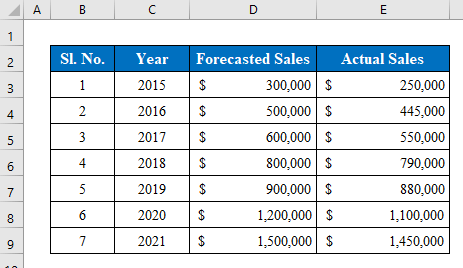
1. Enmetu Trinktablon por Krei a Progressbaro
Progresbretodiagramo estas plejparte uzata por fari la financan raporton de firmao. Vi povas montri diversajn valorojn en la sama diagramo. Elektu viajn datumojn kaj faru diagramon el la opcio " Enmeti ". Excel aŭtomate kreos la strektablon. Simpla ĉu ne? En ĉi tiu metodo, mi klarigas krei progresstangon per enmetado de strekdiagramo en excel-folio.
Paŝo 1:
- Elektu datumojn el via datumtabelo. kun la titolo kiun vi volas bildigi en la progresstrektabulo.
- Ĉi tie mi elektis ĉelojn. ( C4:E11 ).
- Dum la datumoj estas elektitaj, iru al la listo “ Charts ” el la “ Enmeti ” opcio.

- Elektu “ Clustered Bar ” el la “ 2-D Bar ”.
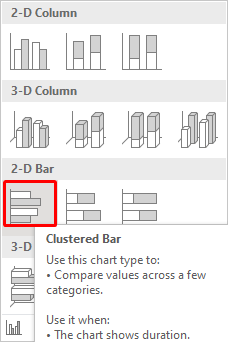
- Kiel vi povas vidi, grafikaĵo estos kreita kun ĉiuj vendoj jare.
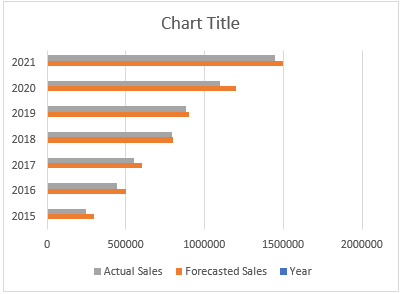
Paŝo 2:
- Nun ni redaktos la diagramon.
- Por redakti la diagramon elektu strekojn el la diagramo kaj dekstre alklaku la musbutono por aperigi opciojn.
- El la opcioj elektu “ Formati Datumajn Seriojn ”.

- Iru al " Plenigu " opcioj kaj alklaku " Solida Plenigo ".
- Elektu koloron el la vico " Koloro " kaj ankaŭ elektu randkoloro el la opcioj “ Bordo ”.
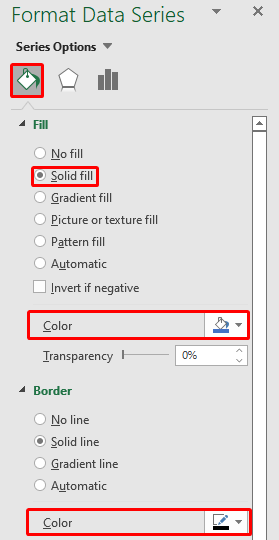
- Forigu nenecesajn datumojn kaj ĉi tie ni havas nian progresstangon kreitan sukcese.
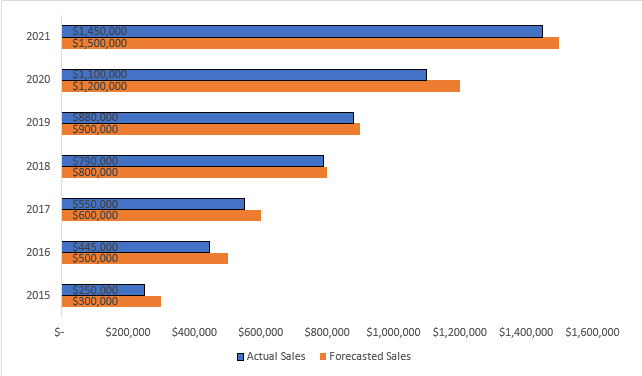
Legu Pli: Kiel Fari Progresan Diagramon en Excel (2 Simplaj Metodoj)
Similaj Legadoj
- Progresa Ronda Diagramo en Excel Kiel Neniam Vidita Antaŭe
- Kiel Fari Progresan Monitoradon en Excel (kun Facilaj Paŝoj)
- Excel-Farolisto kun Progresspurilo ( 4 Taŭgaj Ekzemploj)
2. Uzu Kondiĉan Formatadon por Krei Progresstangon
Kondiĉa formatado estas plejparte uzata por ŝanĝi formatojn en diversaj ĉeloj. Sed estas pli al ĝi. Vi povas krei progresstangon ene de ĉelouzante la kondiĉan formatadon de excel . En ĉi tiu metodo, mi montros al vi kiel krei progresstangon per kondiĉa formatado.
Paŝo 1:
- Unue, ni kalkulu la atingoprocenton per dividante la faktajn vendojn per la antaŭviditaj vendoj .

- Nun elektante la elcentvalorojn klaku " Kondiĉa Formatado ” de la rubando.
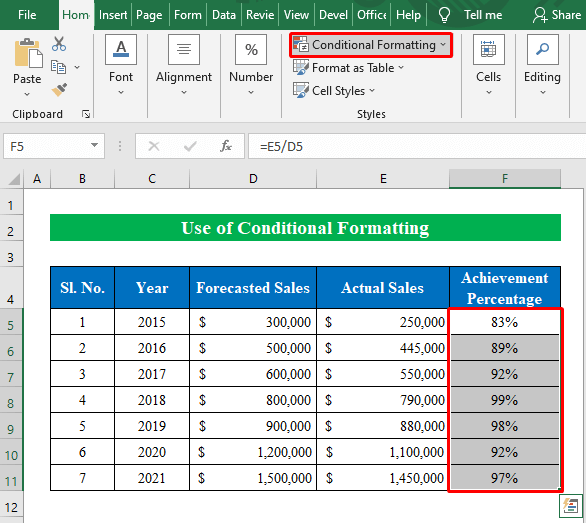
- Iru al " Pliaj Reguloj " de la " >Datumbaroj ”.
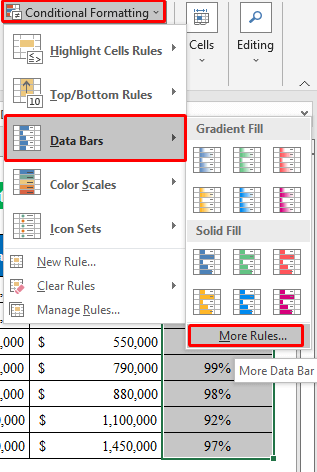
- Aperiĝos nova fenestro kun la nomo “ Nova Formata Regulo ”.
- En " Elektu Regulan Tipon " alklaku " Formati ĉiujn ĉelojn laŭ iliaj valoroj ".
- Ŝanĝu la tipon al " Nombro ” en ambaŭ sekcioj “ Minimumo ” kaj “ Maksimumo ”.
- Post tio, tajpu la numeran valoron “ 0 ” en la parto “ minimuma ” kaj tajpu “ 1 ” en la parto “ maksimuma ”.
- Nun elektu koloron laŭ via elekto kaj premu OK por daŭrigi.
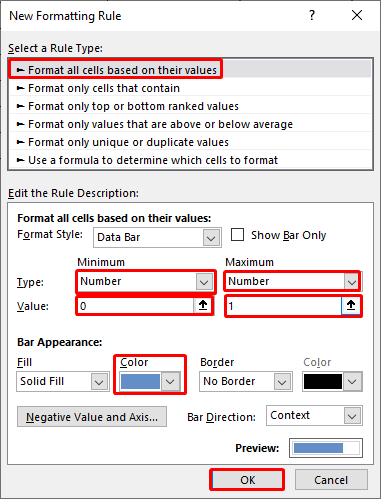
- Kiel vi povas vidi ĉi tie ni kreis nian progresbaron en e xcel.
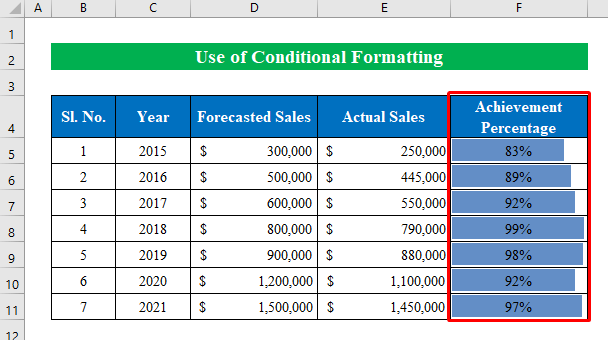
Legu Pli: Kiel Krei Progresstangon Bazita sur Alia Ĉelo en Excel (2 Facilaj Manieroj)
3. Ruli VBA-Kodon por Krei Progresstangon
Vi ankaŭ povas ruli VBA kodon por krei progresbreton en Excel.
Paŝoj:
- Elektu ĉelojn ( F5:F11 ) por apliki la kodon super tiuj elektitajĉeloj.
- Premu Alt+F11 por malfermi la “ Microsoft Visual Basic por Aplikoj ”.
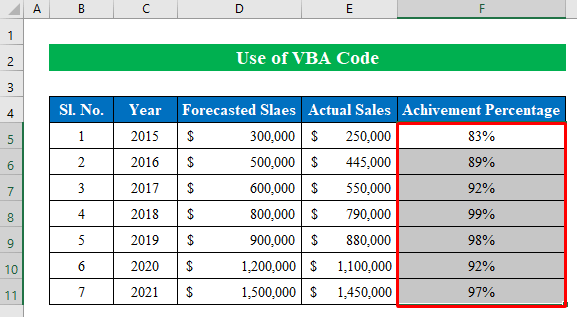
- Kreu novan modulon el la opcio enmeti.
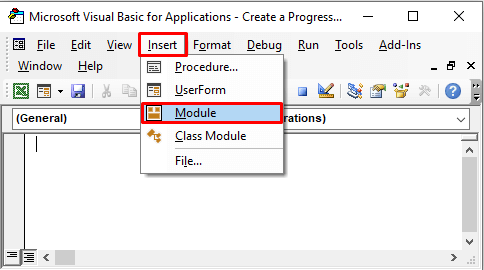
- En la modulo apliki la jenan kodon-
1721
- Premu “ Run ”.
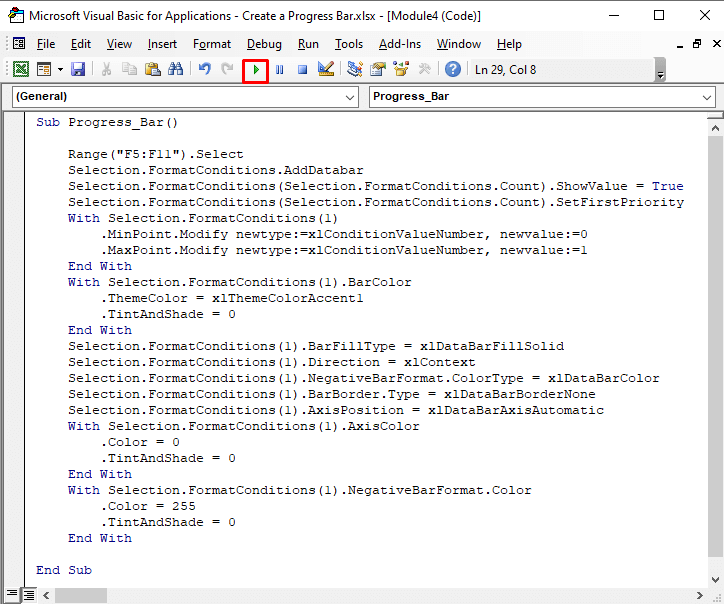
- Tie ni havas nian altvaloran rezulton kreadon de progresbaro en excel-libro.

Memorindaj
- En metodo 2 , vi povas uzi malsamajn tipojn de bardiagramoj el la fenestro “ Nova Formata Regulo ”. Nur malfermu la falliston de " Formato Stilo " por fari malsamajn specojn de formatoj ene de ĉelo.
Konkludo
En ĉi tiu artikolo, mi provis kovri ĉiujn simplajn metodojn por krei progresstangon en excel. Vizitu la praktikan laborlibron kaj elŝutu la dosieron por ekzerci per vi mem. Espereble vi trovos ĝin utila. Bonvolu informi nin en la komenta sekcio pri via sperto. Ni, la Exceldemy -teamo, ĉiam respondas al viaj demandoj. Restu agordita kaj daŭre lernas.

